フラッシュドライブをWindows用のパーティションに分割します。 パートI
 現時点では、フラッシュドライブをパーティションに分割する方法について、ネットワーク上に多くの情報があります。そのため、Windowsは両方のパーティションで正常に動作できます。 この問題に関しては、Linuxユーザーには問題はありません。 フラッシュドライブのすべてのセクションを共有して使用するために、特に何も必要ありません。 しかし、Windowsは、リムーバブルフラッシュドライブにアクティブパーティションを1つしか持たないことを一度に決定したため、この点でより保守的です。 つまり、Linuxツールを使用してUSBフラッシュドライブを2つのパーティションに分割し、Windowsで使用することにした場合でも、最初のパーティションのみが表示されます。
現時点では、フラッシュドライブをパーティションに分割する方法について、ネットワーク上に多くの情報があります。そのため、Windowsは両方のパーティションで正常に動作できます。 この問題に関しては、Linuxユーザーには問題はありません。 フラッシュドライブのすべてのセクションを共有して使用するために、特に何も必要ありません。 しかし、Windowsは、リムーバブルフラッシュドライブにアクティブパーティションを1つしか持たないことを一度に決定したため、この点でより保守的です。 つまり、Linuxツールを使用してUSBフラッシュドライブを2つのパーティションに分割し、Windowsで使用することにした場合でも、最初のパーティションのみが表示されます。
質問への回答-Windowsで2つのアクティブパーティションを表示する方法-を検索すると、特定のフラッシュドライブでのみ機能する特定の例に出くわすことがあります。 フラッシュドライブの一部のメーカーは、フラッシュドライブをセクションに定性的に分割するためのユーティリティがあることを確認しました。 しかし、メーカーがそのようなユーティリティを作成する必要性さえ考えていないフラッシュドライブの所有者についてはどうでしょう。
別のオプションがあり、これについては記事の次の部分で説明します。 タスクは、USBフラッシュドライブをハードドライブとしてWindowsに「認識」させることです。 このメソッドは、対応するアクションが実行されるWindowsにのみ関連することは明らかですが、これはすでに悪くはありません。 フラッシュドライブを他のシステムのハードディスクとして表示するには、コントローラーを再フラッシュする必要があります。 フラッシュドライブの回復に関する記事で前述したように、フラッシュドライブメーカーの特別なユーティリティまたは特定のコントローラーをフラッシュするためのユーティリティが必要です。
フラッシュレベルの変更
OSに変更を加えることなく、フラッシュドライブレベルで変更を行うことができるオプションから始めましょう。 このオプションは、ユーティリティが利用できるフラッシュドライブにのみ適していることは明らかです。フラッシュドライブ自体のメーカー、コントローラのメーカー、またはより汎用的なユーティリティ、さまざまなタイプのコントローラから。
コントローラーをHDDモードに移行するための多かれ少なかれ汎用的なユーティリティはBootItです 。これは、異なるコントローラーで動作するためですが、残念ながらすべてではありません。 このプログラムの短所は、Windows XPでのみ正常に動作することですが、幸いなことに、古いバージョンのWindowsには互換モードでプログラムを実行できる機能があります。 これにより、Windows 7でプログラムを使用するときに節約できました。それでは、始めましょう...
実際、BootItユーティリティは非常に原始的であるため、問題はないはずです。 しかし、説明し始めてから、多かれ少なかれ詳細に説明します。
1 まず、プログラムを実行する必要があります。Windows7で私のように実行している場合は、ファイルを右クリックして表示されるコンテキストメニューを使用し、[互換性のトラブルシューティング]を選択します。
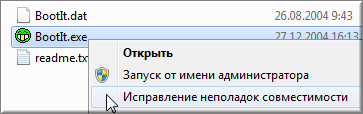
2 。 次に、推奨パラメーターを使用してプログラムを実行します。
3 。 ユーティリティで何も設定する必要はありません。USBフラッシュドライブを選択するだけで、HDDモードに転送し、「リムーバブルビットを反転」ボタンをクリックします。
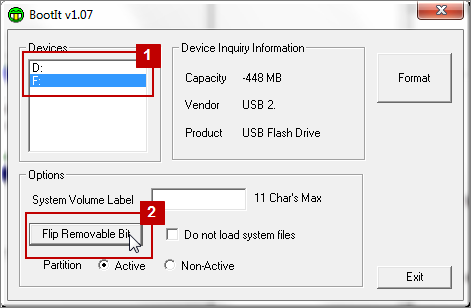
4 。 少し考えてから、プログラムは、USBフラッシュドライブを取り外して、変更を有効にするために再挿入する必要があることを通知します。
5 。 この段階で、プログラムがフラッシュドライブのコントローラーを目的のモードに移行できたかどうかが明らかになるので、ここに真実の瞬間が来ます。 [ディスクの管理]に移動し、フラッシュドライブを選択して右クリックし、[ボリュームの削除...]オプションが有効になっている場合は無効です。 現在のセクションを削除して、必要な数量を作成できます。
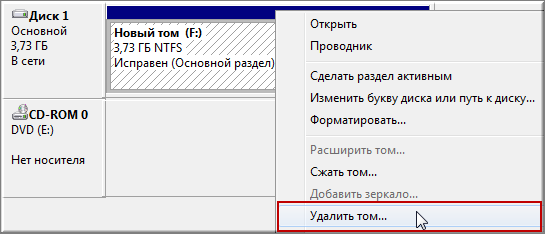
助けにならなかったら
これらのアクションが役に立たないと判明し、フラッシュドライブコントローラーが同じモードのままになった場合、絶望しないでください。 これはまだそれほど悪くないかもしれません。これはあなたを助けることができる唯一のユーティリティからは程遠いからです。 フラッシュするためのユーティリティのコントローラーのメーカーは、フラッシュドライブをセクションに分割できるアイテムを忘れないことがあります。 フラッシュドライブで使用されているコントローラーをフラッシュするためのユーティリティを見つけるには、フラッシュドライブの回復に関する記事を読むことをお勧めします。 必要なすべての情報があります。
別のオプションは、フラッシュドライブの「ネイティブ」ユーティリティを検索することです。これにより、多くの労力をかけずに、フラッシュドライブをセクションに分割できます。 突然、適切なものが見つからない場合は、コントローラーのVIDとPIDを指定して、コメントでいつでも助けを求めることができます。
次は?
この記事の次の部分では、オペレーティングシステムレベルで必要な変更を行うことができる方法について説明します。 実践が示しているように、必要な結果を得るにはこのオプションで十分な場合があります。 したがって、次のパートでお会いしましょう!
All Articles